Heim >häufiges Problem >So ändern Sie das Bildformat in Win11
So ändern Sie das Bildformat in Win11
- WBOYnach vorne
- 2023-07-01 16:05:301840Durchsuche
Wie ändere ich das Bildformat in Win11? Jeder weiß, dass Bilddateien in vielen verschiedenen Formaten vorliegen und jedes Format seine eigenen Unterschiede in der Bildqualität und Dateigröße aufweist. Darüber hinaus erhalten wir aus Kompatibilitätsgründen Bildformate Einschränkungen, wir müssen das Bildformat konvertieren. Wie führt man diesen Vorgang im Win11-System durch? Viele Freunde wissen nicht, wie man im Detail vorgeht. Der Editor hat unten die Schritte zum Formatieren des C-Laufwerks in Win11 zusammengestellt.

Schritte zum Ändern des Win11-Bildformats
1 Zuerst finden wir das Bild, das wir zum Ändern des Formats auf dem Win11-Desktop benötigen.
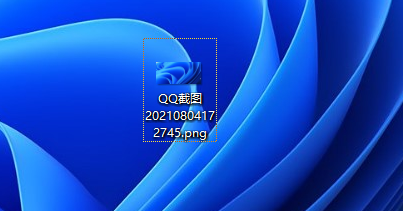
2. Am Ende des Bildnamens können wir dessen Suffix sehen, das heißt, das Format ist PNG. Wenn wir das Format nicht sehen können, können wir die Methode so einrichten, dass sie ausgeblendet wird ist wie folgt.
Geben Sie „Datei-Explorer-Optionen“ in das Suchfeld ein und klicken Sie auf [Öffnen], um die Ordneroptionen zu öffnen. Nachdem Sie auf [OK] geklickt haben, rufen Sie die Anzeigeoberfläche auf und deaktivieren Sie [Erweiterungen für bekannte Dateitypen ausblenden].
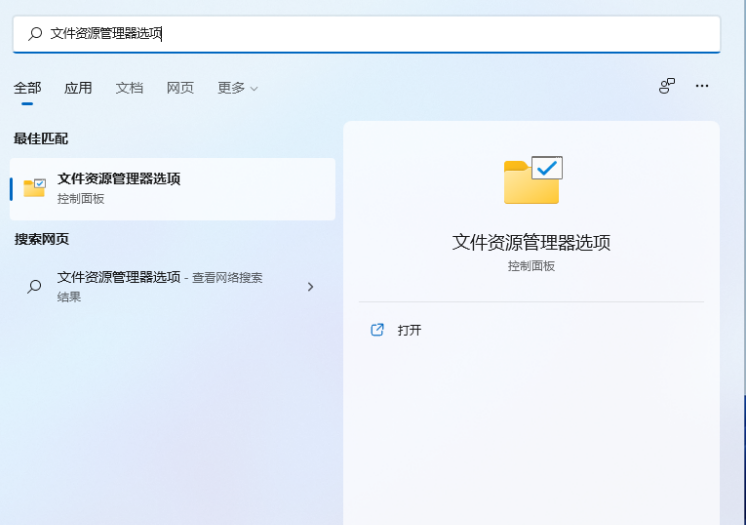
3. Dann klicken wir mit der rechten Maustaste auf das Bild und klicken auf das Umbenennen-Symbol im Bild. Sie können auch F2 drücken, nachdem Sie mit der rechten Maustaste geklickt haben.
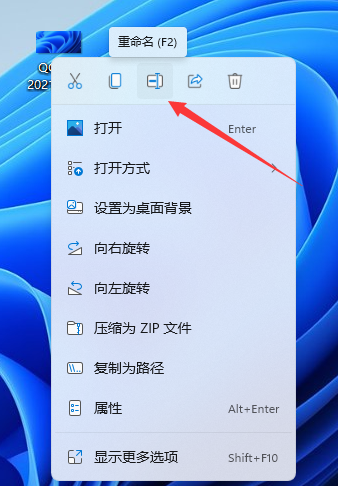
4. Dann können wir den Suffixnamen am Ende ändern, zum Beispiel das Bild unten in jpg ändern und dann auf OK klicken.

5. Schließlich können wir feststellen, dass das ursprüngliche Bild im PNG-Format in das JPG-Format geändert wurde, wie im Bild unten gezeigt.

Das Obige ist der gesamte Inhalt von [So ändern Sie das Bildformat in Win11 – Schritte zum Ändern des Bildformats in Win11]. Weitere spannende Tutorials finden Sie auf dieser Website!
Das obige ist der detaillierte Inhalt vonSo ändern Sie das Bildformat in Win11. Für weitere Informationen folgen Sie bitte anderen verwandten Artikeln auf der PHP chinesischen Website!

